- Avtor Abigail Brown [email protected].
- Public 2023-12-17 07:00.
- Nazadnje spremenjeno 2025-01-24 12:23.
Registrski ključ si lahko predstavljamo kot datotečno mapo, vendar obstaja le v registru Windows. Registrski ključi vsebujejo registrske vrednosti, tako kot mape vsebujejo datoteke. Registrski ključi lahko vsebujejo tudi druge registrske ključe, ki jih včasih imenujemo podključi.
Registrski ključi delujejo na enak način v vseh različicah sistema Windows. Nekaj sprememb je bilo v tem, kako strnete in razširite registrske ključe, vendar so bile zelo majhne in niso vplivale na njihovo delovanje.
Struktura registra Windows
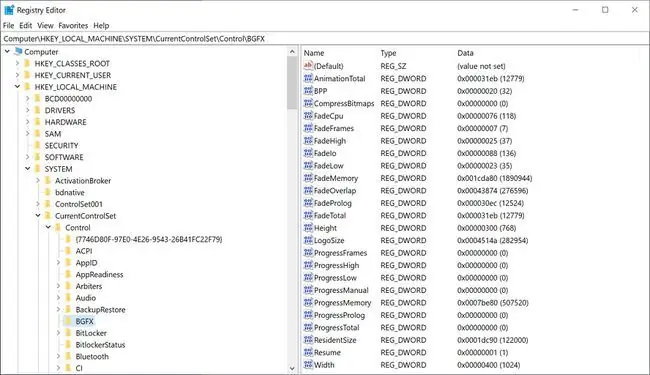
Register Windows je strukturiran v hierarhiji, z najvišjimi registrskimi ključi, imenovanimi registrski panji. Tem so priložena posebna pravila, vendar so v vsakem drugem smislu registrski ključi.
Izraz "vnos v register" se lahko nanaša na kateri koli posamezen del registra Windows (kot je panj ali vrednost), vendar je običajno sinonim za registrski ključ.
Postavke v registru so strukturirane na ta način:
KEY(HIVE)\SUBKEY\SUBKEY\…\…
Oglejmo si poseben primer iz urejevalnika registra, ki nam bo pomagal razložiti, kako delujejo registrski ključi:
HKEY_LOCAL_MACHINE\SOFTWARE\Microsoft
Kot lahko vidite, je zgoraj prikazana registrska pot razdeljena na tri dele, od katerih je vsak ločen s poševnico nazaj:
- HKEY_LOCAL_MACHINE
- PROGRAMSKA OPREMA
- Microsoft
Vsak razdelek predstavlja en sam registrski ključ, pri čemer je skrajni desni ugnezden pod prejšnjim in tako naprej. Če pomislimo na to drugače: vsaka tipka je pod tisto na levi, tako kot deluje pot v vašem računalniku, na primer C:\Windows\System32\Boot.
Prvi registrski ključ, HKEY_LOCAL_MACHINE, je na vrhu poti in je registrski panj. Pod HKEY_LOCAL_MACHINE je SOFTWARE registrski ključ. Ključ Microsoft je še en registrski ključ, ugnezden pod SOFTWARE.
Registrski ključi ne razlikujejo med velikimi in malimi črkami, kar pomeni, da ni pomembno, ali so črke velike ali male; lahko jih napišete tako ali drugače, ne da bi to vplivalo na njihovo delovanje.
Registrski ključi so lahko precej globoko ugnezdeni. Tukaj je primer ene petih ravni, ki jih boste našli v registru katerega koli računalnika z operacijskim sistemom Windows pod panjem HKEY_CURRENT_CONFIG:
HKEY_CURRENT_CONFIG\System\CurrentControlSet\Control\Print\Printers
Z dodajanjem, spreminjanjem in brisanjem registrskih ključev lahko spremenite delovanje sistema Windows na nekaterih zelo temeljnih ravneh. Vendar pa morate biti zelo previdni, ko se ukvarjate z registrom, saj lahko povzročite resne težave v vašem računalniku, ki lahko povzročijo izgubo vseh podatkov.
Varnostno kopiranje in obnavljanje registrskih ključev
Pametno je varnostno kopirati svoj register, preden v njem naredite kakršne koli spremembe. S kopijo ključev, ki jih spreminjate, se lahko počutite varne, saj veste, da lahko razveljavite vse spremembe, ki bi lahko povzročile težave v vašem sistemu. Ni vam treba varnostno kopirati celotnega registra, če tega ne želite; varnostno kopirate lahko samo registrske ključe, s katerimi delate.
Vaši varnostno kopirani registrski ključi obstajajo kot datoteka REG. Varnostno kopijo registra lahko preprosto obnovite tako, da odprete datoteko REG in sledite pozivom, in to lahko storite ne glede na to, katero različico sistema Windows uporabljate.
FAQ
Kako dodam ključ?
V sistemu Windows uporabite bližnjico na tipkovnici Windows+ R, da odprete urejevalnik registra, nato vnesite regedit > OK. V levem podoknu se pomaknite do registrskega ključa, ki ga želite dodati > z desno miškino tipko kliknite ključ > izberite Novo > Key.
Katerih je pet registrskih ključev?
V večini različic sistema Windows so v registru naslednji ključi: HKEY_CLASSES_ROOT (HKCR), HKEY_CURRENT_USER (HKCU), HKEY_LOCAL_MACHINE (HKLM), HKEY_USERS (HKU) in HKEY_CURRENT_CONFIG.






